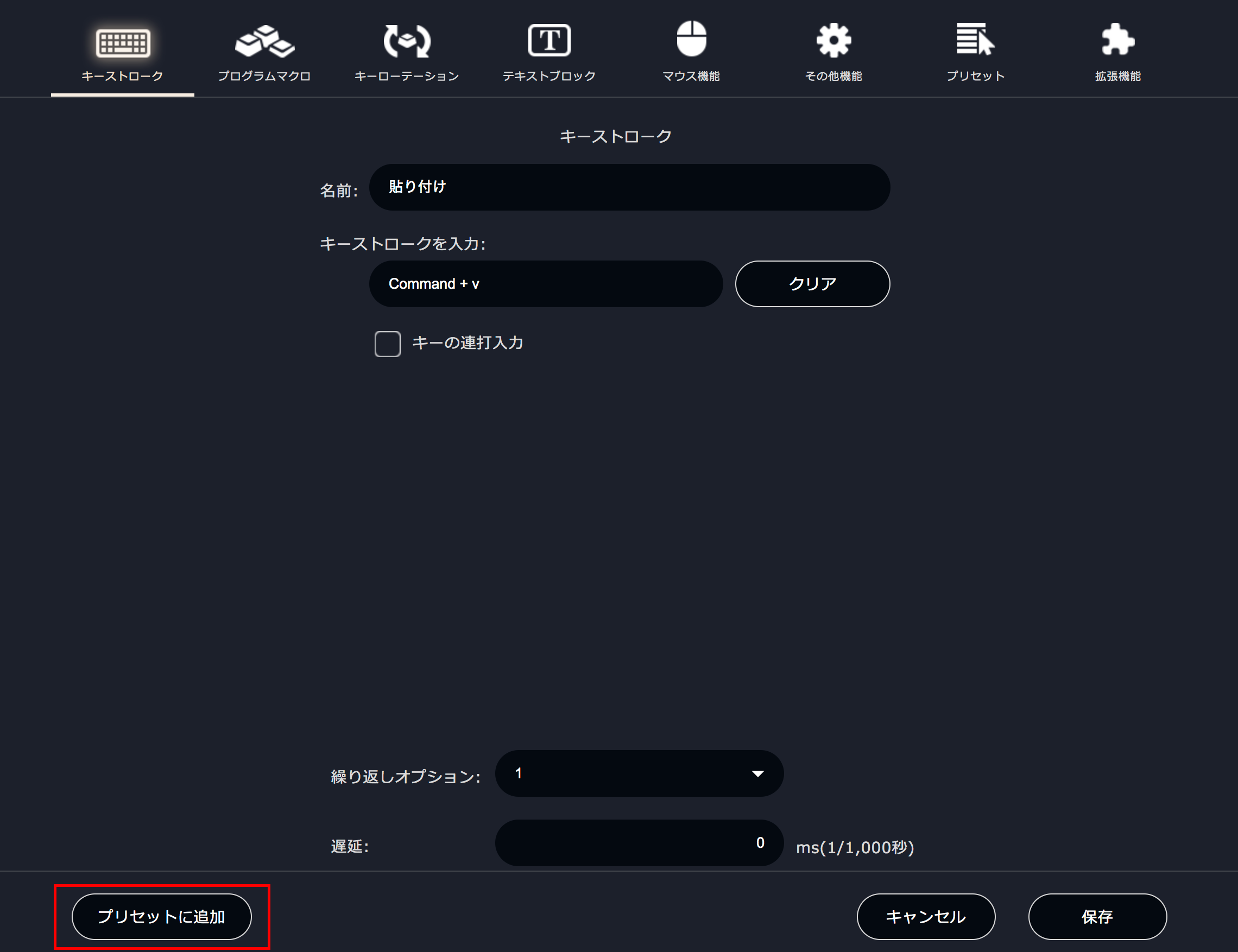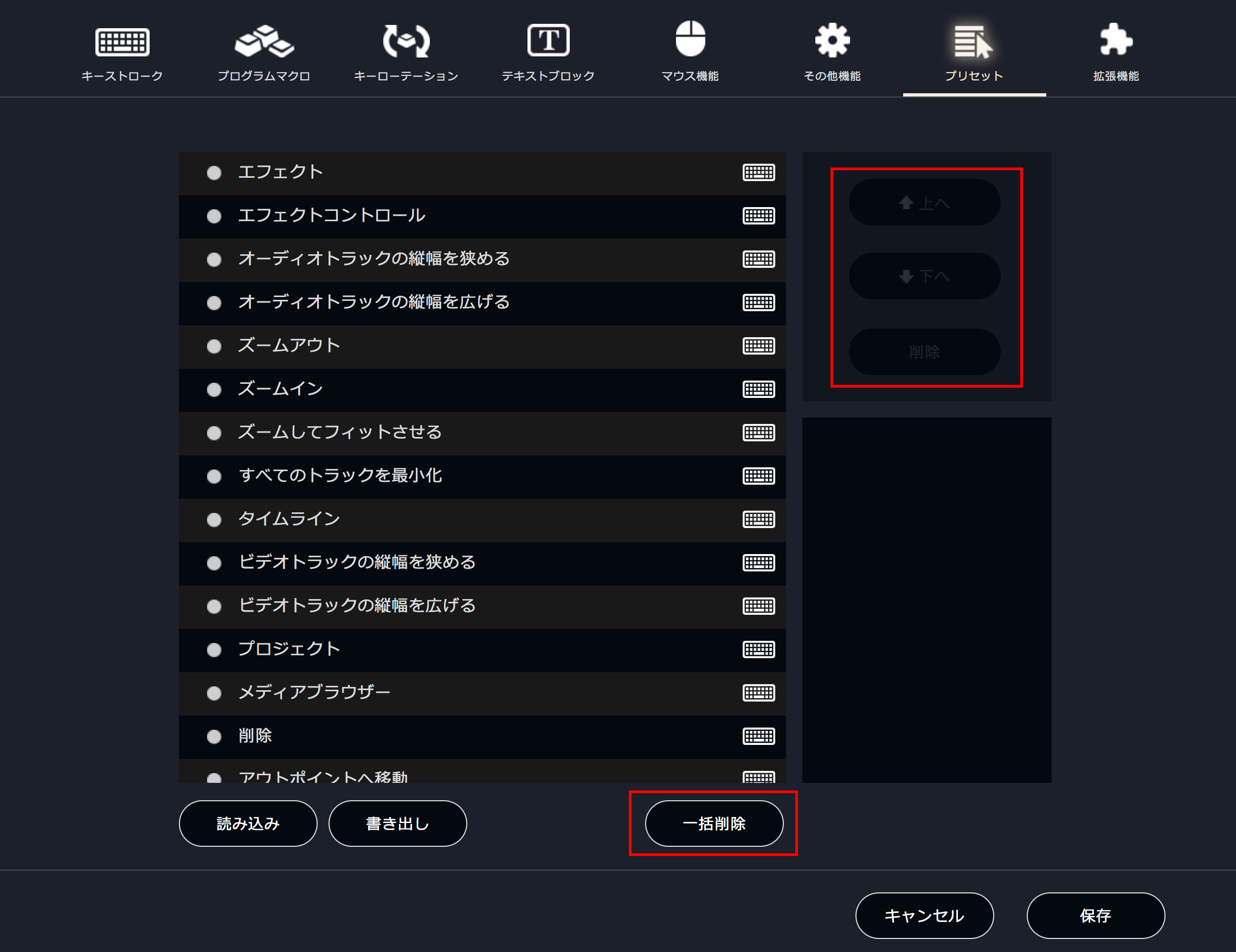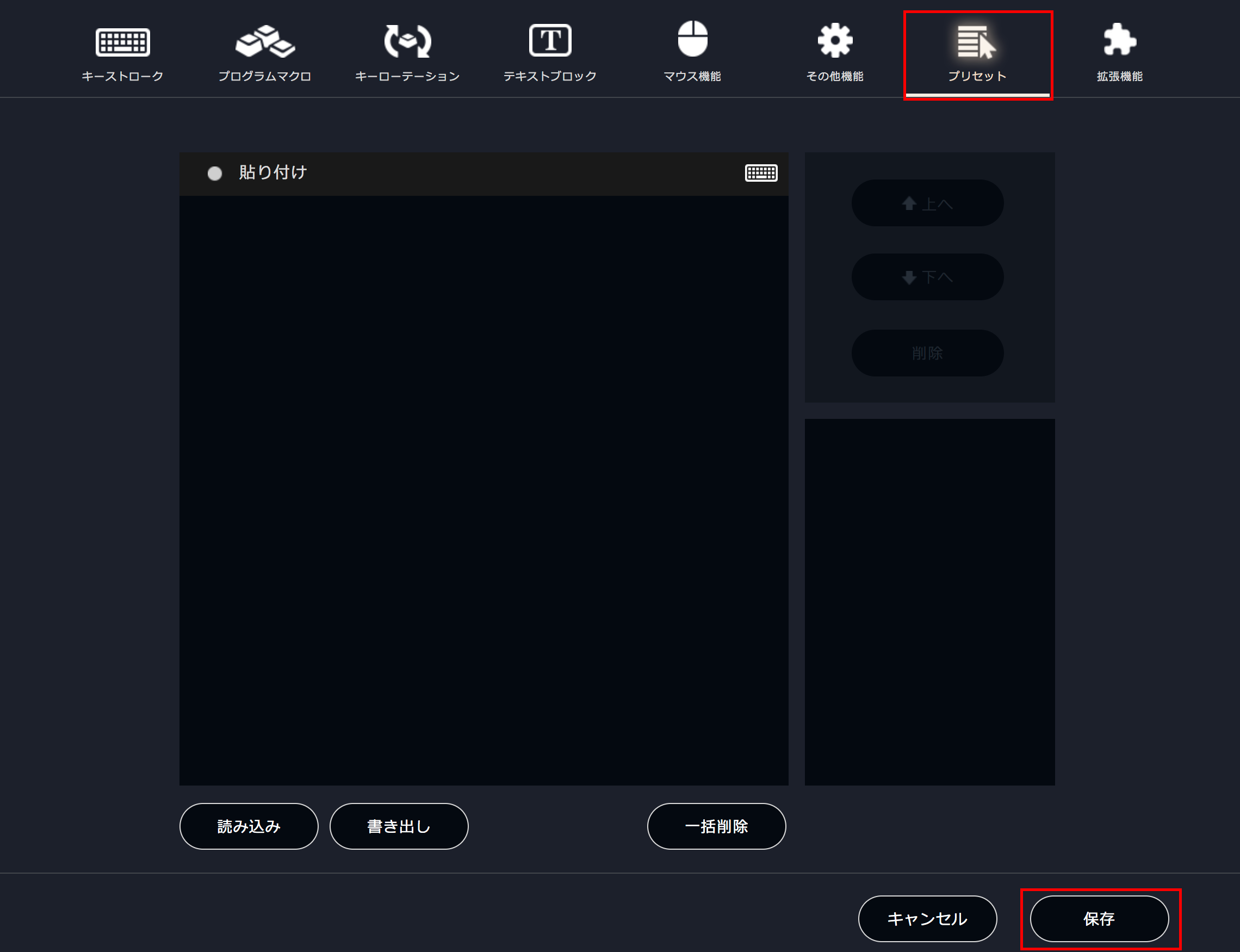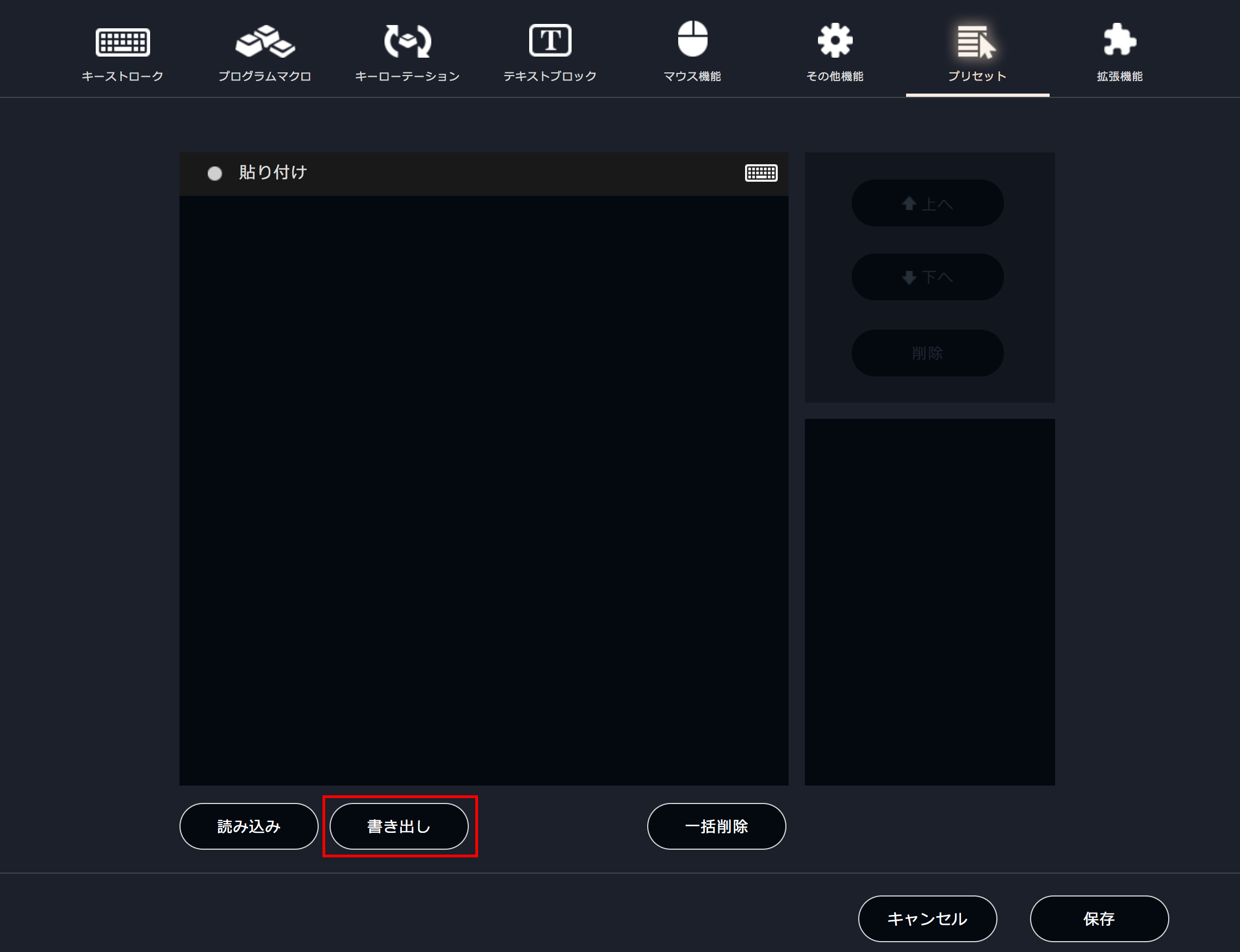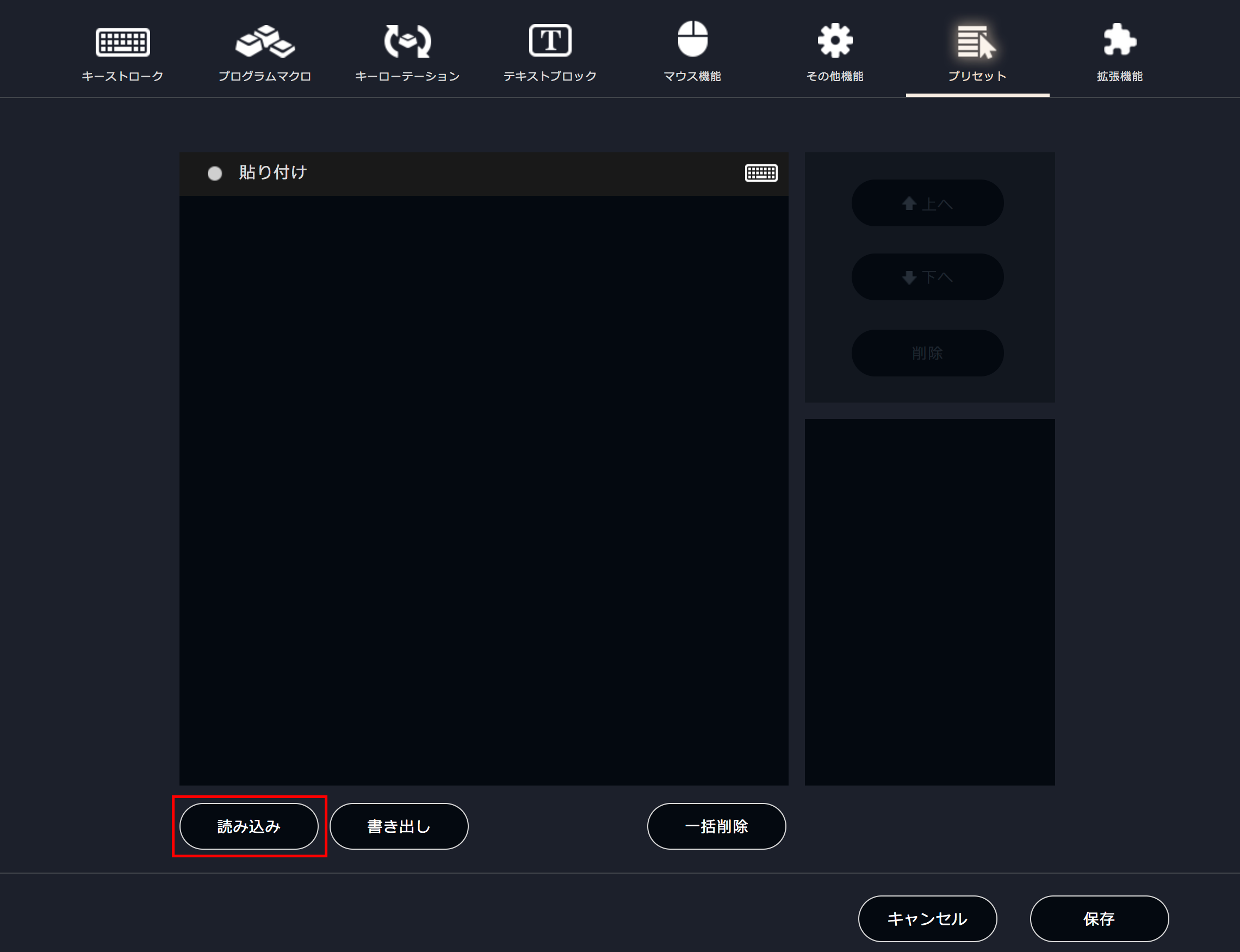「プリセット」について
プリセット機能を使うことで、各ソフトのショートカットキーや構文(エクスプレッションやExcelのVBAなど)をあらかじめ保存することができ、またショートカットキーを割り当てる際に、わざわざ調べることなく、簡単に割り当てることができます。さらにOrbital2内で登録可能なプログラムマクロやキーローテーションもあらかじめ保存することができます。
また自分で制作したプリセットを他の人へ渡すこともできます。
プリセットに追加したい、ショートカットキーや機能(キーストローク、プログラムマクロ、キーローテーション、テキストブロック)が割り当てられている入力設定画面まで移動します。左下にある「プリセットに追加」をクリックすることで、ショートカットキーや機能をプリセットに追加することができます。
追加したショートカットキーは、設定画面の「プリセット」から確認してください。
プリセットに追加した、ショートカットキーや機能(キーストローク、プログラムマクロ、キーローテーション、テキストブロック)の中でよく使うショートカットキーや機能をプリセットの上や下に移動させたい場合は、特定のショートカットキーや機能を選択した状態で、「上へ」もしくは「下へ」をクリックしてください。
プリセットに追加した、特定のショートカットキーや機能を削除したい場合は、削除したいショートカットキーや機能を選択し、「削除」をクリックしてください。
また追加したプリセット内容をすべて削除したい場合は、「一括削除」をクリックしてください。
ショートカットキーや機能を割り当てたい場所の設定画面まで移動してください。設定画面に遷移した際に、「プリセット」を選択し、保存されているアイテムから、設定したいものを選択し、右下の「保存」をクリックして、設定してください。
「プリセット」の左下にある「書き出し」をクリックし、プリセット名を記載し、保存することで、作成したプリセットを書き出すことができます。
「プリセット」の左下にある「読み込み」をクリックすると、フォルダに保存されているプリセットのファイルを選択可能になるので、読み込みたいプリセットを選択してください。選択後、追加したプリセットの使い方がわからない方は、「2-2. プリセットに追加したショートカットキーや機能の使用方法」を参考にしてみましょう。